Cho phép chuyển tiếp cổng cho Mitrastar HGW-2501GN-R2

1 Đăng nhập vào bộ định tuyến bằng tên người dùng và mật khẩu của bạn (IP mặc định: 192.168.1.1 - url truy cập mặc định: http://192.168.1.1/cgi-bin/main.html - tên người dùng mặc định: 1234 - mật khẩu mặc định: 1234). Nếu bạn là người dùng ISP Movistar, hãy liên hệ với họ để lấy mật khẩu.
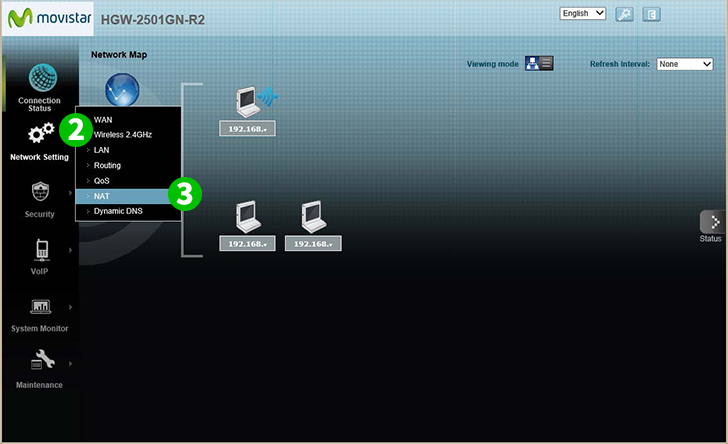
2 Nhấp vào "Network Setting" trong menu chính ở bên trái
3 Nhấp vào "NAT"
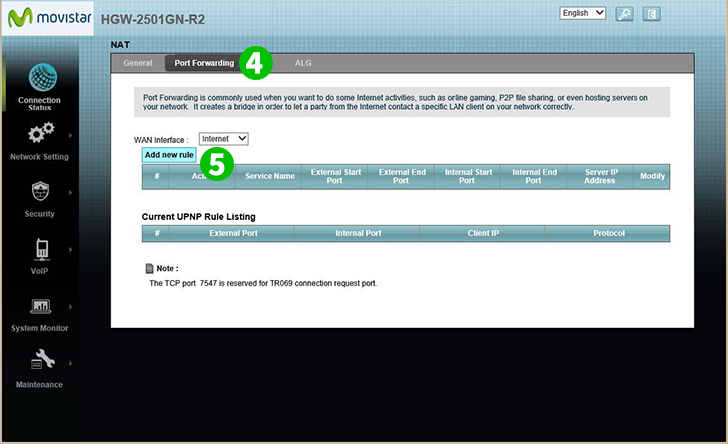
4 Nhấp vào tab "Port Forwarding"
5 Chọn giao diện Internet trên hộp tổ hợp "WAN Interface" và nhấp vào nút "Add new rule"

6 Chọn hộp kiểm "Active"
7 Chọn "WWW" làm "Service Name" và nhập địa chỉ IP (tốt nhất là tĩnh) của máy tính cFos Personal Net đang chạy trong trường "Server IP Address"
8 Nhấp vào nút "Apply"
9 Đăng xuất khỏi bộ định tuyến của bạn bằng cách nhấp vào biểu tượng "Logout" ở góc trên bên phải của trang
Chuyển tiếp cổng giờ đã được cấu hình cho máy tính của bạn!
Cho phép chuyển tiếp cổng cho Mitrastar HGW-2501GN-R2
Hướng dẫn kích hoạt Chuyển tiếp cổng cho Mitrastar HGW-2501GN-R2